Kuidas taastada nähtamatu kiirühenduse tööriistariba
Kiire juurdepääsu tööriistariba (QAT) on kohandatav tööriistariba, mis on tavaliselt File Exploreri akna ülaosas. See tööriistariba pakub kiiret juurdepääsu mitmesugustele File Exploreri valikutele ja tööriistadele. Kuid see ei ole palju hea, kui QAT on Explorerist kadunud. Nii saate taastada nähtamatu kiirpääsu tööriistariba File Exploreris.
Taastage nähtamatu kiirühenduse tööriistariba nende meetodite abil
- Liiguta lindi all asuvat kiirühenduse tööriistariba
- Lisage Quick Access Toolbarile uued suvandid
- Eemaldage failihalduri kohandamise tarkvara
- Lähtestage kiirühenduse tööriistariba
1. Liigutage ribalaiuse all asuvat kiirühenduse tööriistariba
Kui te ei näe ühtegi kiirühenduse tööriistariba faili Exploreri akna ülaosas, liigutage QAT selle asemel lindi all. QAT kaob tõenäoliselt siis, kui lisate File Explorerisse kolmanda osapoole lisandmooduleid, nagu Clover.
Clover lisab faili vahelehe ülaosas uue vahekaardi, nagu allpool toodud hetktõmmis näitab.

Seega on Clover üks programm, mis eemaldab kiirjuurdepääsu tööriistariba File Explorer'i ülalt. Tagasipöördumiseks paremklõpsake lintil ja valige lindi valiku all olev kiirvaliku tööriistariba . Seejärel ilmub QAT uuesti lindi all, nagu näidatud pildil otse allpool.

2. Lisage kiirvaliku tööriistaribale uued suvandid
Kõiki võimalusi ja ikoone saate eemaldada kiirpääsu tööriistaribalt. Seega võib tunduda, et QAT on kadunud, kui sellel pole nuppe. Siiski saate allpool valitud hetktõmmis valida ikooni Quick Access Toolbar.

Klõpsake sellel noolekuval ja valige seejärel kõik menüüs olevad valikud, et neid QAT-is taastada. Seejärel saate need suvandid valida kiirpääsu tööriistaribal. QATile saab lisada ka nuppe, klõpsates lindi paremal hiireklõpsul ja valides Add to Quick Access Toolbar .

3. Eemaldage failihalduri kohandamise tarkvara
Nagu eespool mainitud, saab File Exploreri kolmanda osapoole kohandamise tarkvara kiirjuurdepääsu tööriistariba eemaldada. Eriti kehtib see programmide puhul, mis lisavad failikaardile uusi kaustade vahekaarte ja kohandavad kasutajaliidest. QTTabBar, Clover 3 ja Tab Explorer on kolm programmi, mis lisavad vahekaardid File Explorerile.
Sellisena taastab File Exploreri kohandamise tarkvara eemaldamine tõenäoliselt teie kiirühenduse tööriistariba. Programme saab desinstallida, vajutades klahvi Win + R ja sisestades käsku 'appwiz.cpl'. See avab vahekaardi, mis kuvatakse hetktõmmises otse allpool. Seejärel valige eemaldatav programm ja vajutage selle Uninstall nuppu.

4. Lähtestage kiirühenduse tööriistariba
Kui te ei ole installinud ühtegi File Exploreri kohandamise tarkvara, lähtestage kiirühenduse tööriistariba. Kiire juurdepääsu tööriistariba lähtestamine registri kaudu taastab selle algsesse konfiguratsiooni, mis tõenäoliselt parandab erinevaid QAT-küsimusi. Nii saate QAT-i registriredaktori abil taastada.
- Avage Käivita ja sisestage tekstikasti „regedit”.
- Registri redaktori avamiseks vajutage nuppu „ OK“ .
- Liikuge sellele registrivõtmele: HKEY_CURRENT_USER> Tarkvara> Microsoft> Windows> CurrentVersion> Explorer> Ribbon .
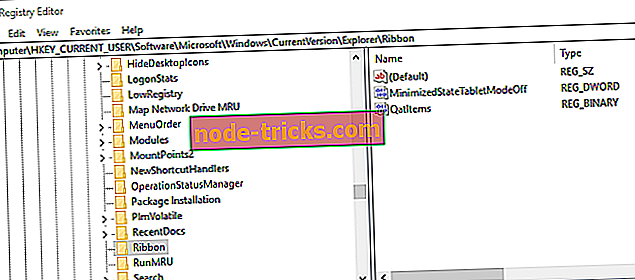
- Paremklõpsake QatItems DWORD ja valige Delete .
- Nüüd taaskäivitage töölaud või sülearvuti. Seejärel taastatakse teie kiirühenduse tööriistariba vaikimisi paigutuseks.
Seega on võitmatu kiirühenduse tööriistariba kinnitamine tavaliselt üsna lihtne. Täiendavate File Exploreri tõrkeotsingu nõuanded leiate sellest artiklist.

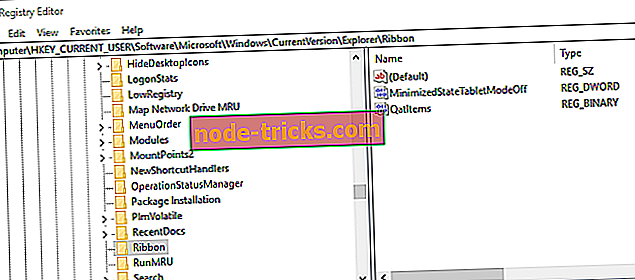




![HEIC-failide avamine Windows 10-s [STEP-BY-STEP GUIDE]](https://node-tricks.com/img/how/268/how-open-heic-files-windows-10-2.png)


